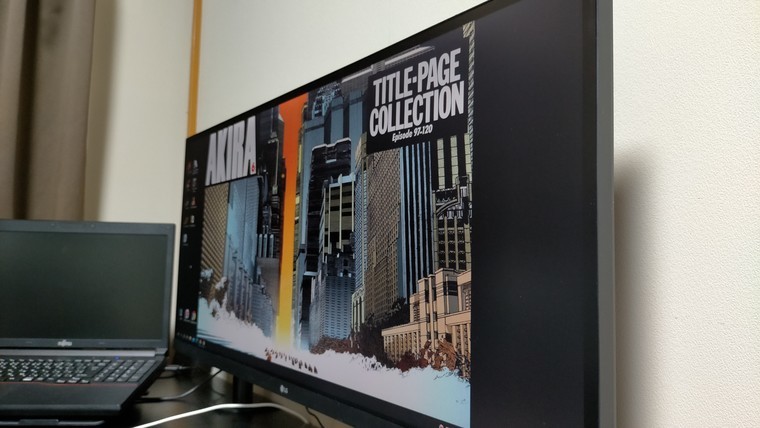前から興味があった「自作パソコン」にチャレンジしてみました。
理由は使っていたノートパソコンの富士通A574/H(2013年発売Core i3-4000M)の挙動がおかしくなり、突然お亡くなりになったからです。
10年近く経過したパソコンは古すぎて修理するほどのモノではないですし、使い続けるにもスペック的に不満があります。
組み立てる手間はかかりますが、いらない機能は省きつつもストレスなく快適に使えて、見た目が良いモノを自作することにしました。
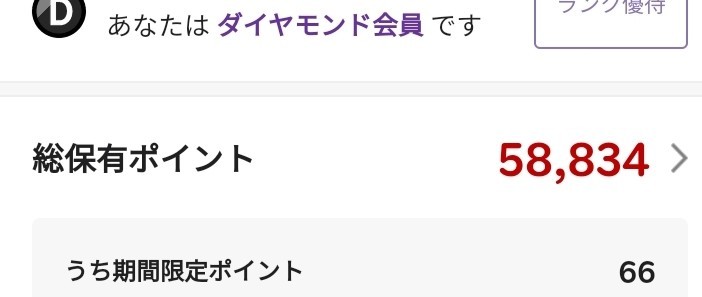
急遽必要になった購入費用に現金(カード払い)をできるだけ使いたくなかったので、残していた楽天ポイントでパーツを揃えることに。
団地系ブログで需要がある情報かは不明ですが…5万円台の構成としてパソコンが必要な方・自作パソコンに興味がある方のご参考になればと思います。
ゲーミングではない5万円台B460M Pro4自作パソコンの構成

| パーツ | スペック | 購入価格(獲得ポイント差引) |
|---|---|---|
| CPU | Intel Core i5 10400BOX 6コア/12スレッド 2.9GHz/4.3GHz LGA1200 | 21,130円(20,075円) |
| マザーボード | ASROCK B460M Pro4 MicroATX LGA1200 | 10,813円(10,273円) |
| SSD | Crucial CT240BX500SSD1 SSD240GB SATA 6.0Gb/s | 4,180円(4,083円) |
| メモリ | Crucial ゲーミングモデル Ballistix Sport (BLS8G4D26BFSC) DDR4-2666 8GB×2枚 | 9,880円(9,652円) |
| HDD | なし | 0円 |
| CPUクーラー | なし | 0円 |
| グラフィックボード | なし | 0円 |
| 光学ドライブ | Always DVD Drive USB3.0/2.0 | 1,780円(1,714円) |
| アンテナセット | Intel Wi-Fi6 AX200NGW M.2/NGFF Wi-Fi6 802.11AX Bluetooth5.0 アンテナ/ケーブル/ステー付き | 2,980円(2,922円) |
| 電源ユニット | 玄人志向 KRPW-L5-500W/80+ STANDARD 500W グラフィックボードコネクタ搭載 | 5,030円(4,931円) |
| 延長ケーブル | ainex EPS 12V用 PX-013 8ピンコネクタ延長ケーブル 4+4ピン対応 10cm | 680円(680円) ※パソコン工房 店舗で現金購入 |
| PCケース | Thermaltake Versa H26 Black 前面:120mm青LEDファン 背面:120mmファン | 4,480円(4,392円) |
| ケースファン | なし | 0円 |
| OS | Windows10 試用版 | 0円 |
| 合計 | ー | 60,953円(58,722円) |
支払い総額は6万円台に入ってしまいましたが、獲得ポイントを差引した実質価格は5万円台に抑えることができました。
世界的な半導体不足と仮想通貨のマイニングブームでパソコンパーツの品薄が続いています。特に高性能グラボは転売屋も参入していて値上がりがすごいです。
今はグラボの購入時期ではないと考えて、今後PCゲームや動画編集をしたくなったら買い足しまたは部品交換である程度の対応ができるようにしています。
CPU購入時の最安値は楽天ペイが使えるドスパラで18,980円でした。
リサーチ不足&売り切れ店舗が多く、楽天スーパーポイントの獲得を前提とした少しお高め設定の楽天市場で買ってしまったことに少し後悔。
 シゲアキ
シゲアキすべて最安値でパーツを揃えると5万円~5万5千円くらいになると思います。
Intel Core i5 10400

性能の割にコスパが良いとされる第10世代のi5の下位モデル。下位モデルでも第4世代i3 2コア/4スレッドの富士通A574/Hと比べると化け物みたいなCPUです。
グラボの購入を見送ったので、とりあえずはGPU内臓の10400にしました(GPU非搭載は10400F)。GPUがないとパソコンを起動しても画面に何も映らないそうですね。
なおさら「Fなし一択」です。
※GPU=画像処理をするパーツ 内臓モデルは性能が低い
最安値で1万3千円ほどの第10世代i3 10100と迷ったのですが、購入時点では売り切れだったのとコア/スレッド数の多さ、長く使う意味でも今後を考えて10400にしています。
それに10400は定格クロック周波数が低いので通常使用時の消費電力が少ないメリットも重要視しました。負荷がかかる時は6コア/12スレッドで頑張って動いてくれるとのことです。
ASROCK B460M Pro4

第10世代Intel Coreプロセッサーに対応したMicroATXマザーボード。こちらも値段の割に拡張性やVRM周り(電源周り)、コンデンサの質(?)が良いそうでコスパに優れた人気のパーツです。
ランク下の少し安いH410M-HDV/M.2と比較すると数百円しか違わないのでPro4にしました。
| 主な規格 | Pro4 | HDV |
|---|---|---|
| CPU周りヒートシンク(銀色) | あり | なし |
| メモリスロット | 4本 | 2本 |
| 電源フェーズ設計 | 9 | 7 |
| 内蔵 RGB LED | あり | なし |
| PCIe 3.0 x16 | 2 | 1 |
| SATA3 | 6 | 4 |
主にケーブル類を挿せる端子の数や冷却性能、メモリスロットの数が違います。
それとPro4は内臓RGB LEDを搭載しているので、右下あたりの5つのLEDが色を変化させながら虹色に光ってカッコいいです。
一部だけではなく全体を光らせたくなる欲が出るのは自作パソコンの沼ですね…。ビカビカに光らせている人の気持ちがよく分かりました。
パソコンをシャットダウンしても緩やかに光っているため、光らしたくない人はクリアパネルではないケースを選択するか別のマザーボードを要検討。
今後を考えるとメモリスロットの4本と2本の差は大きいです。数百円の差なら性能や拡張性が高いPro4が良いと思います。
Crucial SSD240GB
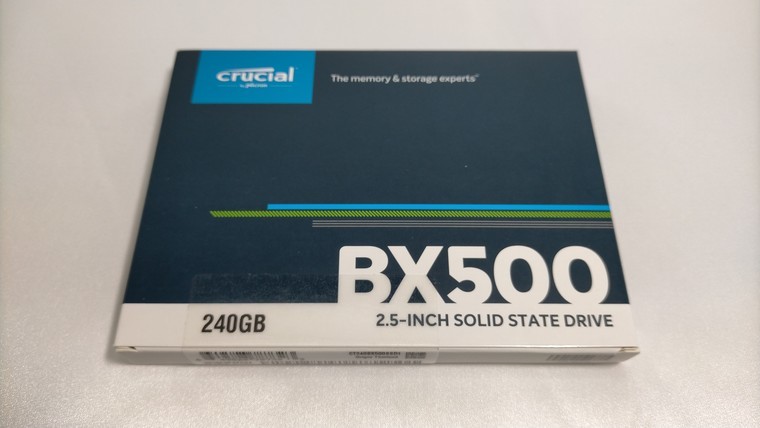
いたって普通の2.5インチ7mmSSD(安価版)です。記憶装置は重要なので安価な聞いたことがないメーカーよりもCrucialで安心感を買いました。
今は240GBしか搭載していませんが、必要な時に大容量のHDDか同じSSDを追加しようと考えています。最初から大容量が必要な方は大きめSSDを買うと1GBあたりの単価が安いです。
新しい規格のM.2SSD(細長い基盤)は少し高価で読み書き速度が高速な特徴があります。外人ユーチューバーの検証動画によると、体感的にはそれほどの違いはないとのこと。
Crucial ゲーミングモデル Ballistix Sport

Crucialのゲーミングモデル Ballistix Sport(BLS8G4D26BFSC) 8GB×2枚です。
光るモデルは高い、安いモデルは柄が好みではない、緑色基盤でも安くない…という結果からマザーボードのPro4に似合いそうな白色メモリにしました。
 シゲアキ
シゲアキ各社メモリの性能差はほぼないので見た目重視です。
サクサク動くことに期待して8GB×1枚ではなく、デュアルチャンネル(2経路あるのでデータ転送が速い)になる8GB×2枚の構成にしています。
激重の富士通A574/Hは4GB×1枚。デュアルチャンネルかつメモリが合計4倍になると、普通のブラウジングで体感できるほど素早くページが開きます(そもそもCPUが違いますが)。
特にサーチコンソールというブログ記事を登録するGoogleのサイトは、開くだけでも今までは15秒くらい必要でストレスがすごかったです。
それが1秒ほどで開いたのは驚きました。
激重サイトの原因は僕の低スペックノートパソコンだったのですね。何をするにもメモリは必要なので、予算と相談しながら可能であれば16GBの選択が良いです。
※ウルトラワイドモニターでChromeを3つ並べてタブを10つ開くとメモリ使用率は40%~50%になります。4GB×1枚の時は常時90%を超えていました。
マザーボードとメモリの相性は「メモリーサポート一覧」で確認できます。
Always DVD Drive

外付けDVDドライブを持っている方は必要ありません。
主にマザーボードに付属しているディスクからWindowsの各機能を動かす「ドライバー」を初回起動時にインストールするために使います。
最近はインターネットでもドライバーのダウンロードができるので、事前に別PCでUSBに準備したデータでもインストール可能です。
DVDを使う機会は少ないかもしれませんが、DVDドライブを持っていなかったのと初めての自作パソコンでドライバーインストールが不安だったので購入しました。
Intel Wi-Fi6 AX200NGW

AX200NGWのアンテナセットは「アンテナ2本・ステー2本・ケーブル2本・ワイヤレスカード本体」が入っています。
この基盤をマザーボードに取り付けると規格が新しく高速なWi-Fi6(IEEE802.11ax)とBluetooth5.0に接続可能です。
ややこしいことにワイヤレスカードはAX200NGWとAX201NGWの2種類が存在して対応マザーボードが違うとのこと。
こちらの商品は第十世代Coreプロセッサ+400番台チップセット搭載機種専用で、それ以外の機種では動作しません。
引用元:Amazon Intel Wi-Fi 6 AX201NGW
対応機種のマザーボードのCNVio2対応 M.2スロットで使用してください。
拡張スロットアダプタなどでは動作しません。
対応機種以外、または対応しているかわからない場合、インテル AX200NGWをご購入下さい。
通信速度などはほぼ同等になります。
パッケージングは写真と異なる事があります。
Intel Wi-Fi 6 AX201アダプターは、次世代のIEEE802.11ax標準のWi-Fi 6テクノロジーをサポートしています。
違いはAX200NGWが汎用品、AX201NGWが第10世代Coreプロセッサー+B460MPro4のような400番台チップセット専用品で通信速度などはほぼ同等です。
よく分からない場合はAX200NGWでOK。ウチはWi-Fi6の環境ではありませんが、AX200NGWでもアンテナ感度が良くて問題なくネットに接続できています。
玄人志向 KRPW-L5-500W/80+STANDARD 500W

電気を供給するための電源ユニットとケーブルのセットです。電源は主に対応ワット数と電気変換効率(省電力性能)に違いがあります。
80PLUS規格はGOLD等の種類があり、上位グレードほど電気交換効率が良くなったり低発熱や各部の低負荷、静穏性、安定動作を期待できるそうです。
電気を直に扱うパーツのため、こちらも安心感を買って有名ブランドの「玄人志向」にしました。
自作パソコンのパーツ構成により必要ワット数が異なるため、ドスパラの電源容量計算機で電源容量を調べてから選択すると良いですね。
ainex EPS 12V用 PX-013

パーツが入る「Thermaltake Versa H26」というミドルタワーサイズのPCケースが思ったよりも大きく、玄人志向の電源に付属している4+4の電源ケーブルでは短くて挿す場所に届きませんでした。
急遽、車で1時間ほどのパソコン工房さんのお店に買いに行ったので結構な時間をロスすることに。組んでいる途中でパーツが足りずに中断するとソワソワして夜に眠れなくなります。
ミドルタワーサイズのケースを選択する場合は、あらかじめ延長ケーブルもセットで準備していると安心かもしれません。
 シゲアキ
シゲアキ電源とマザーボードの取り付け位置によります。
Thermaltake Versa H26 Black

Thermaltake Versa H26 Blackは左がアクリルパネル、前面に120mm青LEDファン、背面に120mmLED無しファンが搭載されたコスパと見た目が良い人気のケースです。
ATX/microATX/Mini-ITXサイズのマザーボードに対応しており、最大7基のケースファンや水冷ラジエータなどの取り付けに優れた拡張性があります。
カラーはブラックとホワイトの2色。フラットなデザインの見た目が好みと前面上部にUSBを4つ挿せる使いやすさでコレに決めました。
個人的な難点としては、まだ数日しか稼働させていないのに前面ファンがたまに「カラカラ」と鳴ること。精度が良くないのかハズレを引いてしまったのかもしれません。
もう一つが両面にピッタリ貼っている保護フィルムを剝がしても透過率が低いのか少しモヤがかかったような白く見えます。
そのため、ビカビカにLEDを光らすならアクリルパネルではなく強化ガラスタイプにするべきだと思いました。

その他は特に不満はなく、バックパネル下部にSSD(HDD)が収まるケースが付属していて初めてでも裏配線がしやすかったです。
※パネルにねじ止めもできます
まとめ
いろいろと調べていくうちにパソコンの基本的な知識が増えたりパーツ構成を考えたりする過程をすごく楽しめました。
正直なところは、準備するまでの期間や組み立ての手間を考えるとDELLやマウスコンピューター、パソコン工房などのBTO(受注生産)パソコンの方が早く手に入り、しかも大量生産で安価。
過程、拡張性、自分好みを不要とする方は自作パソコンよりも組み立て済みで本体に保証が付いたBTOが安心で良いです。
※自作はパーツごとの保証 故障診断は基本的に自分でします
拡張性を重視したり何かの機能に特化させたり「自分で作る経験」をしてみたい方は自作パソコンにチャレンジしてみてはいかがでしょうか。
 シゲアキ
シゲアキ後日、組み立ての過程も記事にする予定です。